三年级下信息技术 网上寻“宝” 教案 青岛版
文档属性
| 名称 | 三年级下信息技术 网上寻“宝” 教案 青岛版 | 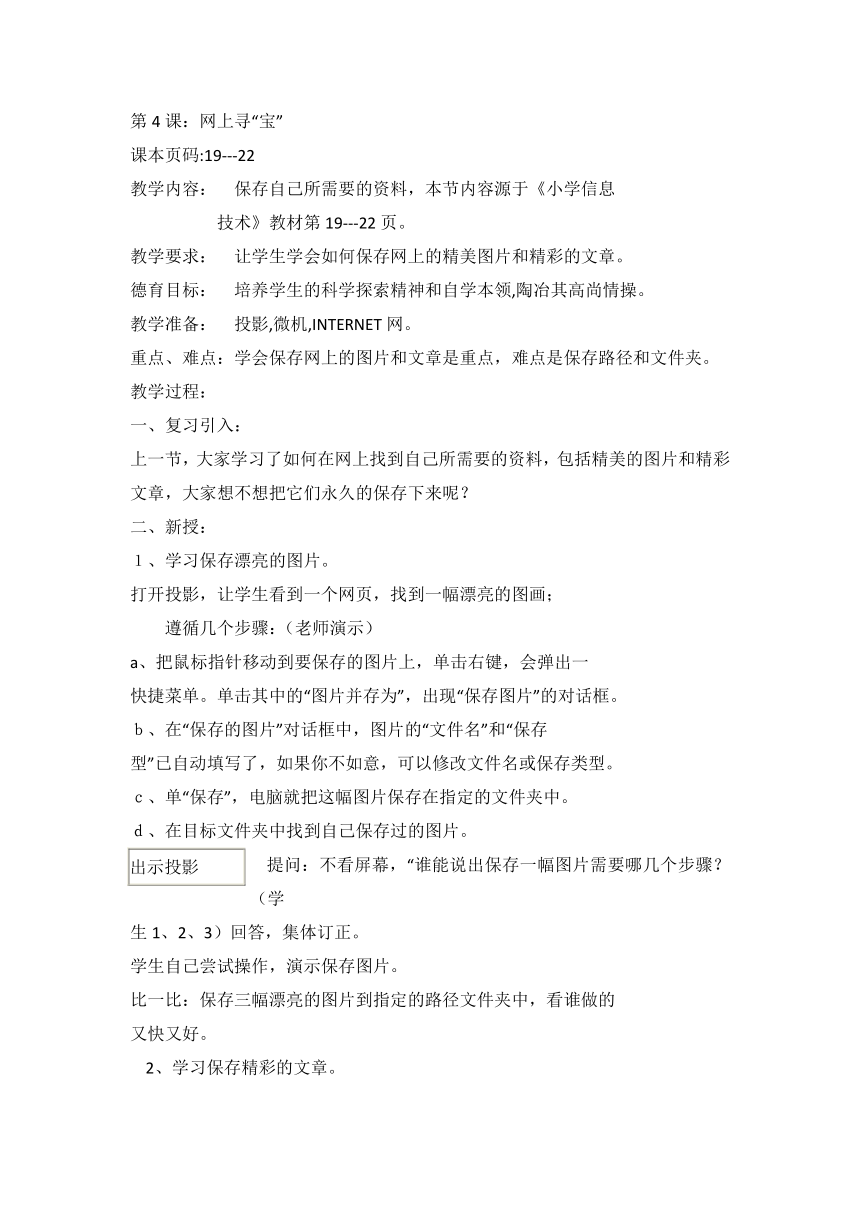 | |
| 格式 | zip | ||
| 文件大小 | 15.2KB | ||
| 资源类型 | 教案 | ||
| 版本资源 | 通用版 | ||
| 科目 | 信息技术(信息科技) | ||
| 更新时间 | 2019-08-21 14:07:12 | ||
图片预览
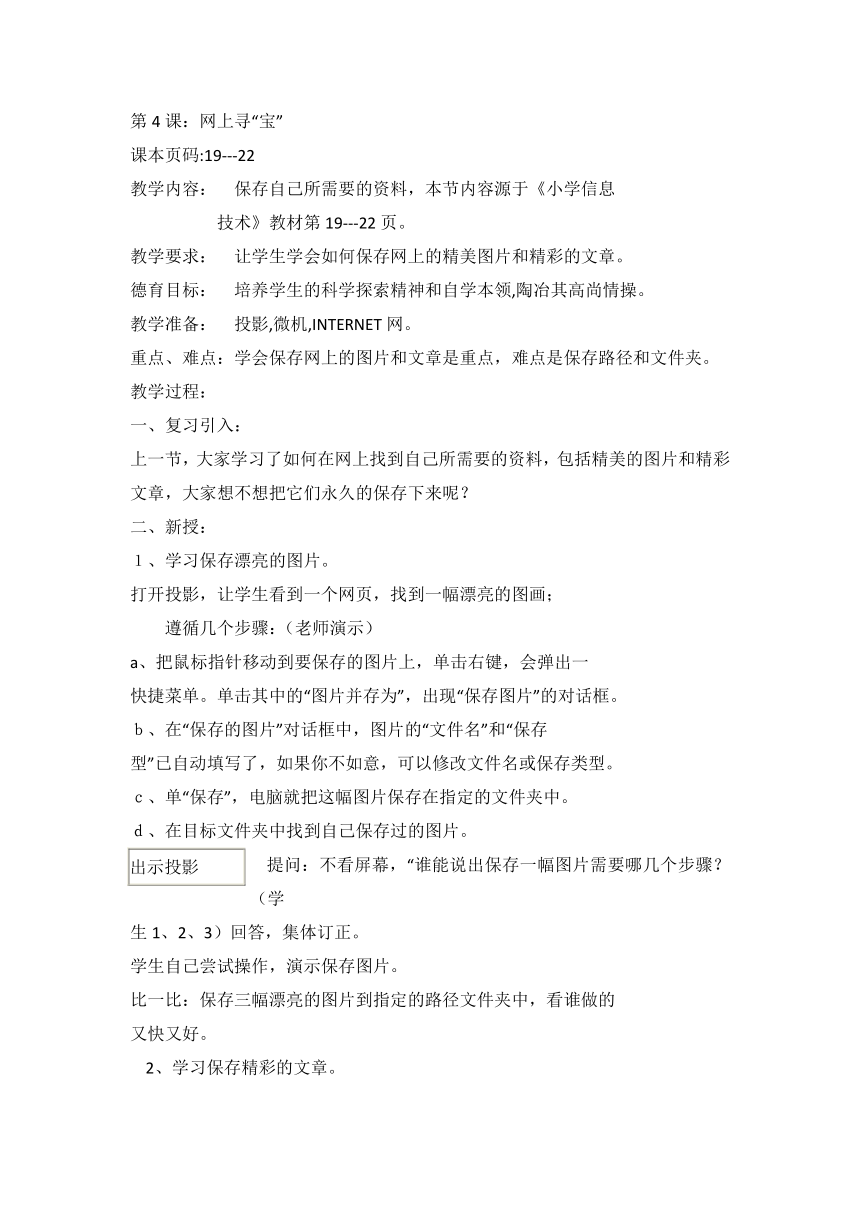
文档简介
第4课:网上寻“宝”
课本页码:19---22 教学内容: 保存自己所需要的资料,本节内容源于《小学信息
技术》教材第19---22页。
教学要求: 让学生学会如何保存网上的精美图片和精彩的文章。
德育目标: 培养学生的科学探索精神和自学本领,陶冶其高尚情操。
教学准备: 投影,微机,INTERNET网。
重点、难点:学会保存网上的图片和文章是重点,难点是保存路径和文件夹。
教学过程:
一、复习引入:
上一节,大家学习了如何在网上找到自己所需要的资料,包括精美的图片和精彩文章,大家想不想把它们永久的保存下来呢?
二、新授:
1、学习保存漂亮的图片。
打开投影,让学生看到一个网页,找到一幅漂亮的图画;
遵循几个步骤:(老师演示)
a、把鼠标指针移动到要保存的图片上,单击右键,会弹出一
快捷菜单。单击其中的“图片并存为”,出现“保存图片”的对话框。
b、在“保存的图片”对话框中,图片的“文件名”和“保存
型”已自动填写了,如果你不如意,可以修改文件名或保存类型。
c、单“保存”,电脑就把这幅图片保存在指定的文件夹中。
d、在目标文件夹中找到自己保存过的图片。
出示投影
????提问:不看屏幕,“谁能说出保存一幅图片需要哪几个步骤?(学
生1、2、3)回答,集体订正。
学生自己尝试操作,演示保存图片。
比一比:保存三幅漂亮的图片到指定的路径文件夹中,看谁做的
又快又好。
????2、学习保存精彩的文章。
学生尝试操作:自己找到一篇文章,保存到自己的文件夹。
刚才我们学会了如何保存一幅漂亮的图片,谁能根据以上提示
保存一篇文章到自己的文件夹中呢?(学生尝试操作,提问学生1、
2、3)
集体订正
然后遵循以下几个步骤:
a、单击菜单栏上“文件”,再单击文件夹中的“另存为”, 弹出“保存Web页”对话框。
b、在“保存Web页”对话框中,“文件名”以自动填写了。 保存在自己的文件夹中。
c、单击“保存类型”框右端的向下的箭头,在弹出的类型列表中选择“文本文件”。这种类型的文件在各种软件中都可以使用。
d、单击“保存”电脑就把这篇文章保存在指定的文件夹中。
出示投影片
小游戏:分小组比赛看一看哪一组保存的文章比较好,并加以鼓励。
三、????????练习
1、让学生自由练习从网上保存图片和文章
2、指定同学上讲台表演
3、让学生集体讨论
四、总结
今天我们学习了如何保存图片和文章,你从中得到什么启发?主要目的是把你今天所学的内容能运用到实际生活中。
五、作业
把课后题的“练一练”做一下
六、板书设计
第4课 网上寻“宝”
一、保存漂亮的图片
步骤: 显示投影片 比一比:A组 B组 C组
二、保存精彩的文章
步骤: 显示投影片
七、课后记: 本节课由于运用了多种教学方法,激发小学生的兴趣,气氛较浓厚,大部分学生掌握本节课的重点和难点,教学效果比较好。
课本页码:19---22 教学内容: 保存自己所需要的资料,本节内容源于《小学信息
技术》教材第19---22页。
教学要求: 让学生学会如何保存网上的精美图片和精彩的文章。
德育目标: 培养学生的科学探索精神和自学本领,陶冶其高尚情操。
教学准备: 投影,微机,INTERNET网。
重点、难点:学会保存网上的图片和文章是重点,难点是保存路径和文件夹。
教学过程:
一、复习引入:
上一节,大家学习了如何在网上找到自己所需要的资料,包括精美的图片和精彩文章,大家想不想把它们永久的保存下来呢?
二、新授:
1、学习保存漂亮的图片。
打开投影,让学生看到一个网页,找到一幅漂亮的图画;
遵循几个步骤:(老师演示)
a、把鼠标指针移动到要保存的图片上,单击右键,会弹出一
快捷菜单。单击其中的“图片并存为”,出现“保存图片”的对话框。
b、在“保存的图片”对话框中,图片的“文件名”和“保存
型”已自动填写了,如果你不如意,可以修改文件名或保存类型。
c、单“保存”,电脑就把这幅图片保存在指定的文件夹中。
d、在目标文件夹中找到自己保存过的图片。
出示投影
????提问:不看屏幕,“谁能说出保存一幅图片需要哪几个步骤?(学
生1、2、3)回答,集体订正。
学生自己尝试操作,演示保存图片。
比一比:保存三幅漂亮的图片到指定的路径文件夹中,看谁做的
又快又好。
????2、学习保存精彩的文章。
学生尝试操作:自己找到一篇文章,保存到自己的文件夹。
刚才我们学会了如何保存一幅漂亮的图片,谁能根据以上提示
保存一篇文章到自己的文件夹中呢?(学生尝试操作,提问学生1、
2、3)
集体订正
然后遵循以下几个步骤:
a、单击菜单栏上“文件”,再单击文件夹中的“另存为”, 弹出“保存Web页”对话框。
b、在“保存Web页”对话框中,“文件名”以自动填写了。 保存在自己的文件夹中。
c、单击“保存类型”框右端的向下的箭头,在弹出的类型列表中选择“文本文件”。这种类型的文件在各种软件中都可以使用。
d、单击“保存”电脑就把这篇文章保存在指定的文件夹中。
出示投影片
小游戏:分小组比赛看一看哪一组保存的文章比较好,并加以鼓励。
三、????????练习
1、让学生自由练习从网上保存图片和文章
2、指定同学上讲台表演
3、让学生集体讨论
四、总结
今天我们学习了如何保存图片和文章,你从中得到什么启发?主要目的是把你今天所学的内容能运用到实际生活中。
五、作业
把课后题的“练一练”做一下
六、板书设计
第4课 网上寻“宝”
一、保存漂亮的图片
步骤: 显示投影片 比一比:A组 B组 C组
二、保存精彩的文章
步骤: 显示投影片
七、课后记: 本节课由于运用了多种教学方法,激发小学生的兴趣,气氛较浓厚,大部分学生掌握本节课的重点和难点,教学效果比较好。
同课章节目录
